熟悉思科模拟器的环境
- 格式:docx
- 大小:1.48 MB
- 文档页数:8



Packet Tracer 使用简介Packet Tracer 是Cisco公司为思科网络技术学院开发的一款模拟软件,可以用来模拟CCNA 的实验。
我们也以Packet Tracer 4.0 做为模拟软件来进行我们的实验。
下面按四个方面对该软件做简单介绍。
1、基本界面。
2、选择设备,为设备选择所需模块并且选用合适的线型互连设备。
3、配置不同设备。
4、测试设备的连通性,并在simulation模式下跟踪数据包,查看数据包的详细信息。
1、首先我们认识一下Packet Tracer4.0的基本界面打开Packet Tracer 4.0时界面如下图所示:图1 Packet Tracer 4.0 基本界面表1 Packet Tracer 4.0基本界面介绍2、选择设备,为设备选择所需模块并且选用合适的线型互连设备我们在工作区中添加一个2600 XM路由器。
首先我们在设备类型库中选择路由器,特定设备库中单击2600 XM路由器,然后在工作区中单击一下就可以把2600 XM路由器添加到工作区中了。
我们用同样的方式再添加一个2950-24交换机和两台PC。
注意我们可以按住Ctrl键再单击相应设备以连续添加设备。
如图2.2 所示:图2 设备添加接下来我们要选取合适的线型将设备连接起来。
我们可以根据设备间的不同接口选择特定的线型来连接,当然如果我们只是想快速的建立网络拓扑而不考虑线型选择时我们可以选择自动连线,如图3所示:图3 线型介绍在正常连接Router0 和PC0后,我们再连接Router0和Switch 0 ,提示出错了,如下图:图4出错信息出错的原因是Router上没有合适的端口。
如图所示:图5 Cisco2620 XM的接口面板默认的2600 XM有三个端口,刚才连接PC0已经被占去了ETHERNET 0/0,Console口和AUX 口自然不是连接交换机的所以会出错,所以我们在设备互连前要添加所需的模块(添加模块时注意要关闭电源)。

Cisco模拟器什么是Cisco模拟器?Cisco模拟器是一种用于模拟Cisco网络设备的软件工具。
它可以帮助网络工程师进行网络设计、测试和故障排除,而无需实际的硬件设备。
为什么要使用Cisco模拟器?在网络设计和维护过程中,使用实际的硬件设备进行测试和实验可能会非常昂贵和耗时。
此外,一些网络配置和故障排除步骤可能存在风险,因为它们可能会干扰正在运行的生产环境。
因此,使用Cisco模拟器可以提供一个安全、便捷和经济的方式来模拟和测试各种网络设置。
Cisco模拟器的功能1.仿真网络拓扑:Cisco模拟器允许用户创建复杂的网络拓扑结构,包括路由器、交换机和其他网络设备。
这些拓扑结构可以准确地模拟实际网络环境。
2.配置和调试网络设备:使用Cisco模拟器,您可以像在实际设备上一样配置和调试网络设备。
可以通过命令行界面(CLI)输入命令,设置路由表、配置接口、启用协议等等。
3.模拟故障和故障排除:Cisco模拟器提供了一种模拟不同类型故障以及进行故障排除的方式。
您可以模拟网络设备的故障,比如断电或接口失效,并尝试恢复网络状态。
4.网络性能测试:使用Cisco模拟器,您可以测试不同网络设备和配置对网络性能的影响。
您可以模拟大量流量、配置负载均衡、监测带宽利用率等等。
5.实验和培训:Cisco模拟器提供了一个环境,供网络工程师、学生和教师进行实验和培训。
您可以在模拟器中创建不同的实验环境,让学生尝试设置和故障排除各种网络配置和问题。
常见的Cisco模拟器软件以下是一些常见的Cisco模拟器软件:1.Cisco Packet Tracer:这是Cisco官方推出的一款免费的网络模拟和教学工具。
它可以模拟Cisco设备的基本功能,包括路由、交换和防火墙。
2.GNS3:这是一款功能强大的网络模拟器,可以模拟复杂的网络拓扑,并支持多种网络设备。
GNS3可以连接到实际的硬件设备,或者使用虚拟机模拟网络环境。
3.EVE-NG:这是一个企业级的虚拟化平台,可以在一个集中的环境中模拟和测试复杂的网络架构。
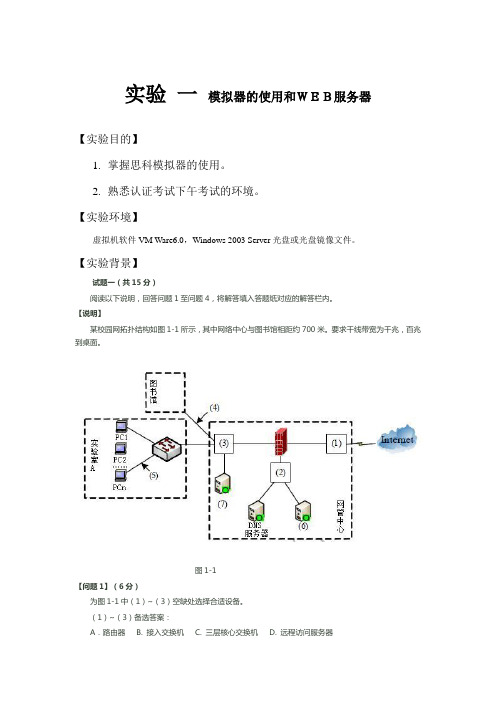
实验一模拟器的使用和WEB服务器【实验目的】1.掌握思科模拟器的使用。
2.熟悉认证考试下午考试的环境。
【实验环境】虚拟机软件VM Ware6.0,Windows 2003 Server光盘或光盘镜像文件。
【实验背景】试题一(共15分)阅读以下说明,回答问题1至问题4,将解答填入答题纸对应的解答栏内。
【说明】某校园网拓扑结构如图1-1所示,其中网络中心与图书馆相距约700米。
要求干线带宽为千兆,百兆到桌面。
图1-1【问题1】(6分)为图1-1中(1)~(3)空缺处选择合适设备。
(1)~(3)备选答案:A.路由器 B. 接入交换机 C. 三层核心交换机 D. 远程访问服务器【问题2】(4分)为图1-1中(4)~(5)空缺处选择合适介质。
(4)~(5)备选答案:A.光纤 B. 5类UTP C. 同轴电缆【问题3】(4分)为图1-1中(6)~(7)空缺处选择合适服务器。
(6)~(7)备选答案:A.DHCP服务器 B. Web服务器【问题4】(1分)在PC1中运行ipconfig/all命令后,显示结果如图1-2所示。
图1-2则PC1的IP地址为DHCP服务器自动分配,租约期为(8)小时。
试题二(共15分)阅读以下说明,回答问题1至问题4,将解答填入答题纸对应的解答栏内。
【说明】某公司欲采用Windows Server 2003操作系统构建一个企业网站,要求用户输入HTTPS:///product/index.html或HTTPS://211.102.38.18/product/index.html均可访问该网站。
index.html文件存放在服务器D:\software目录中。
在完成IIS 6.0的安装后,网站的属性窗口“主目录”选项卡和“目录安全性”选项卡分别如图2-1和2-2所示。
图2-1图2-2【问题1】(4分)在图2-1中,“本地路径”中内容为(1)。
应至少勾选(2)来保障客户端对网站的访问。
(2)备选答案:A.脚本资源访问 B. 读取 C. 写入 D. 目录浏览【问题2】(3分)配置Web网站时,需要在图2-2中点击“服务器证书”按钮,来获取服务器证书。

学思科知识点总结心得在学习思科知识点的过程中,我收获颇丰,不仅掌握了许多网络技术的核心概念和原理,还学会了如何应用思科的设备和工具来构建和维护网络环境。
以下是我对学习思科知识点的一些总结心得:1. 网络基础知识在学习思科知识点之前,我先对网络基础知识进行了系统的学习。
我明白了网络的基本构成和工作原理,掌握了IP地址、子网划分、网关设置等基本概念。
这些知识对于理解思科设备的配置和管理起到了非常重要的作用。
2. 思科设备的配置和管理通过学习思科知识点,我深入了解了思科设备的配置和管理方法。
我了解了如何通过命令行界面或者图形化界面对思科设备进行配置,包括交换机、路由器、防火墙等。
我学会了如何设置VLAN、路由、ACL、NAT等功能,在实际操作中,我也通过模拟器和实体设备进行了实操,加深了对思科设备的理解和掌握。
3. 网络安全知识思科知识点的学习也让我对网络安全知识有了更深入的了解。
我学会了如何通过思科设备来保护网络的安全,包括防火墙、入侵检测、VPN等技术。
我掌握了如何对网络进行安全设置和监控,可以更加有效地防范各种网络攻击和威胁。
4. 网络协议与技术在学习思科知识点的过程中,我系统地学习了各种网络协议和技术。
我深入了解了TCP/IP协议族、DNS、DHCP、HTTP、FTP等各种网络协议,掌握了它们的工作原理和应用场景。
我也学习了以太网、无线网络、路由协议等各种网络技术,对于网络的整体结构和工作原理有了更加清晰的认识。
5. 思科认证考试准备在学习思科知识点的过程中,我也进行了思科认证考试的准备。
我不仅对思科设备和技术有了更深入的理解,还对思科认证考试的考点和题型有了更加清晰的认识。
在备考过程中,我通过大量的练习和模拟考试,不断提高了自己的思科知识水平和应试能力。
总的来说,学习思科知识点是一次非常有意义和收获的过程。
我不仅掌握了大量的网络技术知识,还加深了对网络的理解和认识。
我相信这些知识和经验对于我未来在网络领域的发展和成长将会起到非常重要的作用。
一、实训背景随着信息技术的飞速发展,网络技术在各行各业中的应用日益广泛。
为了提高网络工程师的实践能力,本实训采用思科模拟器进行网络设备配置与故障排除的模拟操作,通过实际操作来加深对网络原理和技术的理解。
二、实训目标1. 熟练掌握思科模拟器的使用方法。
2. 熟悉网络设备的配置过程,包括路由器、交换机、PC等。
3. 掌握网络协议的配置,如IP地址、VLAN、RIP、OSPF等。
4. 学会网络故障的排查和解决方法。
三、实训内容1. 思科模拟器简介2. 网络设备配置3. 网络协议配置4. 网络故障排查四、实训步骤1. 环境准备- 下载并安装思科模拟器(如Packet Tracer)。
- 熟悉模拟器界面和基本操作。
2. 网络设备配置- 添加网络设备:路由器、交换机、PC等。
- 配置设备IP地址、子网掩码等网络参数。
- 配置VLAN,实现不同VLAN间的通信。
- 配置RIP、OSPF等动态路由协议。
3. 网络协议配置- 配置静态路由,实现不同网络间的通信。
- 配置NAT,实现私有网络与公网之间的通信。
- 配置DHCP,实现自动分配IP地址。
4. 网络故障排查- 模拟网络故障,如IP冲突、路由故障等。
- 使用命令行或网络诊断工具进行故障排查。
- 解决故障,恢复网络正常运行。
五、实训总结1. 实训收获- 通过本次实训,熟练掌握了思科模拟器的使用方法。
- 加深了对网络设备配置和网络协议配置的理解。
- 学会了网络故障的排查和解决方法。
2. 实训体会- 实践是检验真理的唯一标准。
通过实际操作,更加深刻地理解了网络原理和技术。
- 在实训过程中,遇到了很多困难,但通过查阅资料、请教同学和老师,最终克服了困难,提高了自己的实践能力。
3. 改进建议- 增加实训项目,提高实训难度。
- 邀请有经验的网络工程师进行现场指导,提高实训效果。
- 建立实训交流平台,方便同学之间互相学习和交流。
六、实训报告以下为实训报告示例:实训项目一:网络设备配置1. 添加网络设备:路由器、交换机、PC等。
思科模拟器7.2使用教程简介思科模拟器是一款用于模拟网络设备的软件,可以帮助用户进行网络配置和故障排除的实验。
本教程将介绍如何使用思科模拟器7.2进行网络设备模拟和配置。
安装思科模拟器7.2首先,您需要从思科官方网站下载思科模拟器7.2的安装包。
安装包通常以.exe格式提供,您只需双击安装包并按照提示进行安装即可。
启动思科模拟器7.2安装完成后,您可以在开始菜单中找到思科模拟器7.2的快捷方式,双击打开即可启动程序。
启动后,您将看到思科模拟器的主界面。
创建网络拓扑在思科模拟器中,您可以创建多个网络设备的拓扑,以模拟真实的网络环境。
要创建网络拓扑,请按照以下步骤进行操作:1.在思科模拟器的主界面中,点击菜单栏的“File”选项。
2.在下拉菜单中,选择“New”来创建一个新的拓扑。
3.在弹出的对话框中,选择您想要模拟的设备类型,并设置所需的数量。
4.点击“OK”按钮,即可创建一个新的网络拓扑。
配置网络设备创建完网络拓扑后,您可以开始配置网络设备。
思科模拟器提供了交互式的命令行界面,可以让您像在真实设备上一样进行配置。
要配置网络设备,请按照以下步骤进行操作:1.在思科模拟器的主界面中,选择您想要配置的设备。
2.右键点击设备,选择“Console”以打开设备的命令行界面。
3.在命令行界面中,您可以输入命令来进行设备的配置。
4.配置完成后,您可以保存配置,并在需要时加载配置。
模拟网络流量除了配置网络设备,思科模拟器还可以模拟网络流量,帮助您进行网络性能测试和故障排查。
要模拟网络流量,请按照以下步骤进行操作:1.在思科模拟器的主界面中,选择您想要模拟的设备。
2.右键点击设备,选择“Send/Receive”以打开设备的流量模拟界面。
3.在流量模拟界面中,您可以设置流量的源和目的地,并配置其他相关参数。
4.点击“Start”按钮,即可开始模拟网络流量。
运行网络拓扑实验思科模拟器还支持创建和运行网络拓扑实验,以帮助用户在模拟环境中进行网络配置和故障排查。
CISCO实验模拟器完全攻略你还在为不知道CISCO实验模拟器完全攻略而烦恼么?接下来是小编为大家收集的CISCO实验模拟器完全攻略教程,希望能帮到大家。
CISCO实验模拟器完全攻略:一、模拟器的种类:其实,模拟器的种类很多,其中大多数都能满足CCNA学习和考试需求。
适合CCNP的模拟实验环境就不多了。
现在流行的主要有:Routersim CCNA3.0、Routersim CCNPRouter_Simulator_v4.15 及更高版本Boson router simular 3.55 及更高版本Sybex CCNA Lab思科网络学院的flash练习思科网络学院的ccnp全套labs思科出品的Cisco Interactive Mentor(思科交互式学习指导CIM)二、模拟器的现状:现在的模拟器各有优点和缺点,都不是尽善尽美。
Routersim的特点完全是按照CCNA的实验设计的,如果学习NA 的实验内容,routersim是很适合的。
实验教程分的很细致,讲解也很清楚,对于N A的学习者而言,是再好不过的了,它的最大缺点也正是由于完全局限于实验。
它的网络拓扑不能改变。
Routersim模拟器界面:对于Boson的模拟器,它的最大优点就是能够自定义网络拓扑结构,而且在一般的范围下没有什么限制,可以模拟出你想要的实验环境,而不受实验教程的影响。
Boson的实验教程很少,而且还不全,一些考试所包含的内容没有。
比如在CCNP的实验中,只有BSCN的两个实验,然而有自定义拓扑的帮助,就可以很好的解决这个问题。
Boson模拟器界面:思科学院的flash和labs还可以,至少从错误方面看(我相信绝对没有人愿意学习受误导的知识,如果是我,我宁愿没学过。
不知者不为过嘛,出丑可不会留下什么好印象)。
虽然没有什么错误(至少我还没发现),但是略显死板,因为你必须按他要求的步骤做,输入他要求的命令。
所以,你在实验的时候,必须以理解书中内容为前提,否则一点用没有。
思科模拟器教程1. 简介思科模拟器是一种网络设备模拟软件,可以模拟真实的网络设备,如路由器和交换机。
它可以用于网络设备的学习和实验,帮助用户了解和熟悉思科设备的工作原理和配置。
在本教程中,我们将介绍思科模拟器的安装、基本配置、模拟设备的创建和使用等内容,帮助初学者快速入门思科模拟器的使用。
2. 安装思科模拟器可以在官方网站上下载并安装。
请按照以下步骤进行安装:1.在思科官方网站上寻找并下载适用于您操作系统的思科模拟器软件;2.安装思科模拟器,按照安装向导的指示进行操作;3.完成安装后,您将在您的计算机上看到思科模拟器的快捷方式。
3. 基本配置在开始使用思科模拟器之前,您需要进行一些基本配置。
1.打开思科模拟器软件,您将看到一个新建项目的界面;2.在新建项目中,设置项目名称和存储路径,然后点击“创建”按钮;3.在项目中,您可以添加模拟设备、创建拓扑图等。
4. 模拟设备的创建和使用在思科模拟器中,您可以创建并使用各种类型的模拟设备,如路由器和交换机。
4.1 创建模拟设备1.在项目中,点击工具栏上的“添加设备”按钮;2.在设备库中选择您想要创建的设备类型;3.拖动设备图标到拓扑图中,然后设置设备的名称和配置。
4.2 连接模拟设备在模拟设备创建后,您可以通过连接线将它们连接在一起。
1.在拓扑图中,选择一个设备的接口;2.按住鼠标左键,在另一个设备的接口上释放鼠标左键,即可建立连接。
4.3 配置模拟设备1.双击一个模拟设备,在弹出的终端窗口中输入设备的命令;2.您可以使用命令行界面来配置设备的各种参数,如IP地址、路由表等。
5. 模拟网络实验思科模拟器提供了一个实验环境,可以帮助用户进行各种网络实验和测试。
1.在拓扑图中,创建您想要实验的网络拓扑;2.配置每个设备的参数,并建立适当的连接;3.运行实验,并在设备的终端窗口中观察结果。
6. 总结通过本教程,您应该了解了思科模拟器的安装、基本配置、模拟设备的创建和使用等内容。